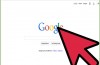Två Delar:att Godkänna Kostnader ReportsReimbursing Bekostnad ReportsQuestions och Svar
Efter att du skapat dina rapporter och justera alla nödvändiga detaljer, nästa sak du skulle vilja göra med den reseräkning som du har skapat med Expensify är att ha det godkända eller återbetalas. Om du inte har gjort detta innan eller är ny med Expensify, var inte rädd för godkännande av och ersättning för kostnader rapporter om Expensify är faktiskt väldigt enkelt.
Annons
Steg
Del 1 av 2: om Godkännande av reseräkningar
-
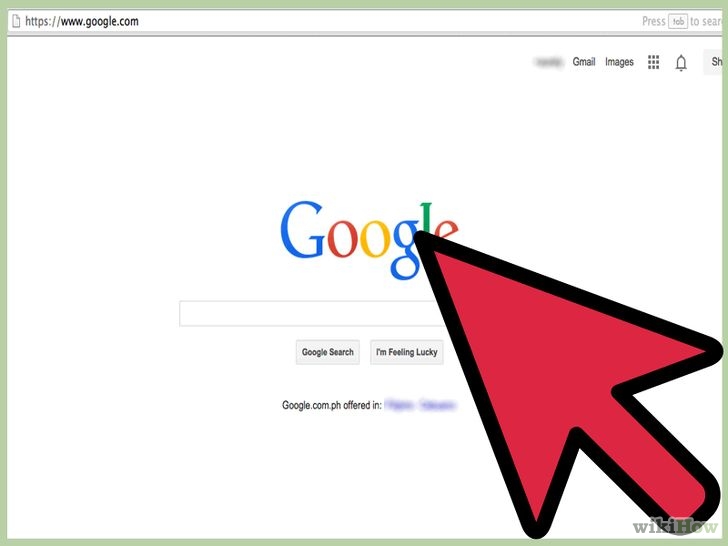
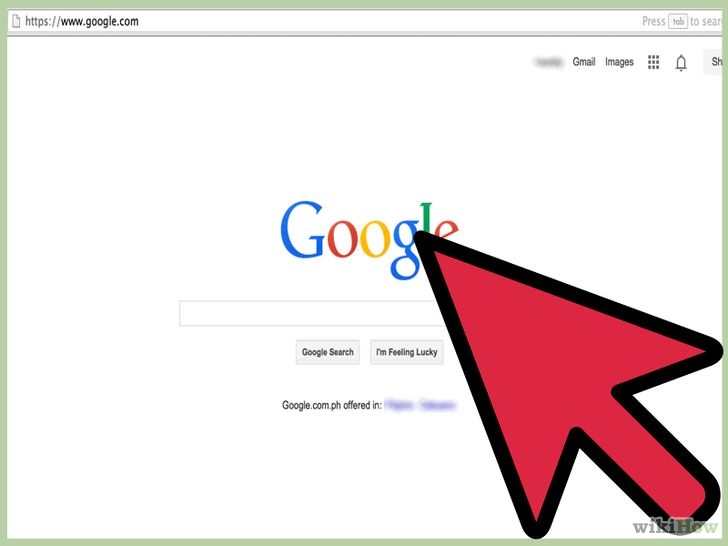
1Edit steg 1
Starta en webbläsare. Dubbelklicka på ikonen för önskad webbläsare på din dators skrivbord.Annons
-
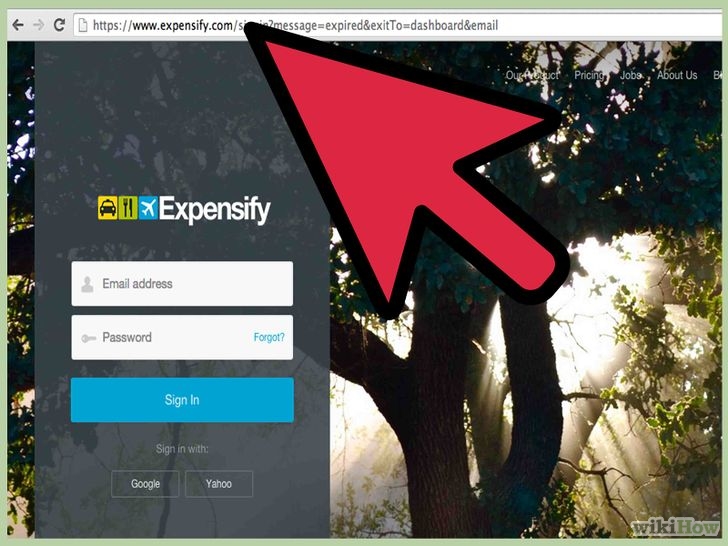
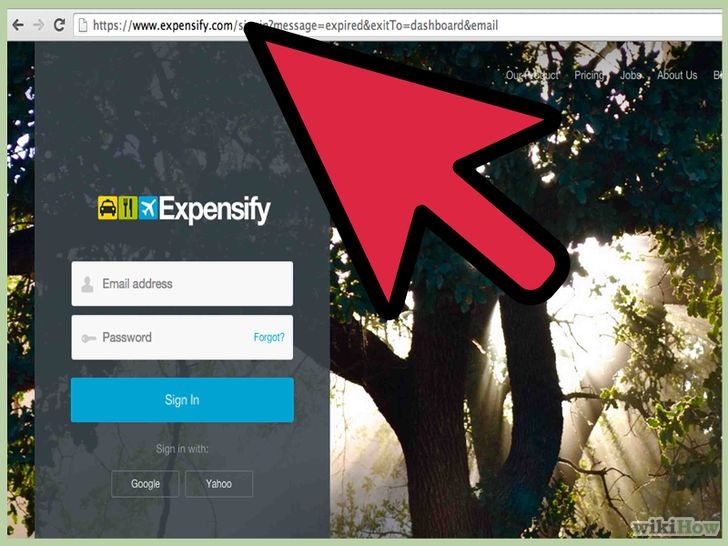
2Edit steg 2
Gå till Expensify webbsida. När webbläsaren är öppen, typ i www.expensify.com på adressfältet högst upp på skärmen och tryck på Enter. Du kommer att tas till webbplatsens startsida. -
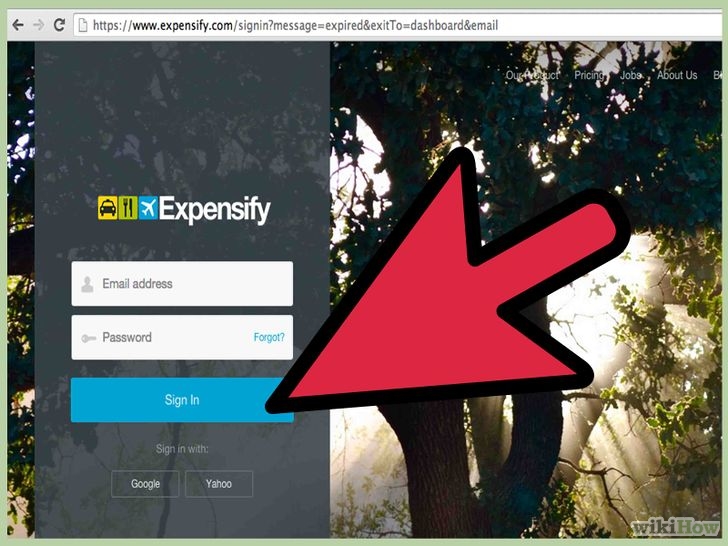
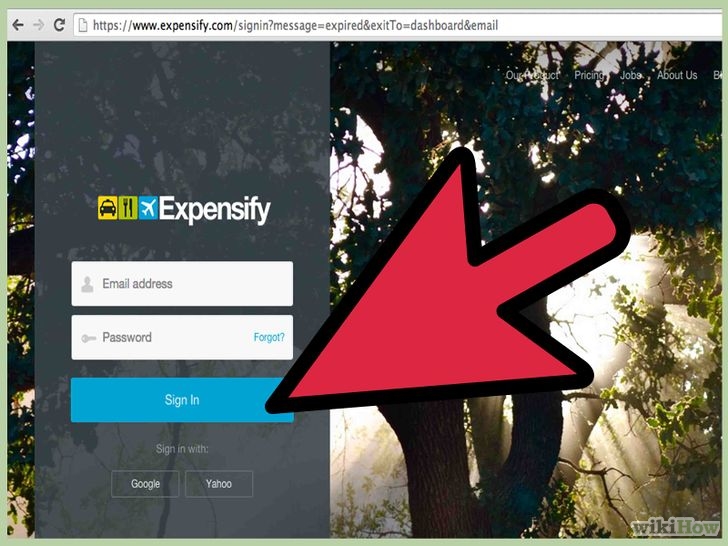
3Edit steg 3
Logga in på ditt konto. Ange din e-postadress och lösenord i fälten och klicka sedan på “Logga in” för att komma åt ditt konto. -
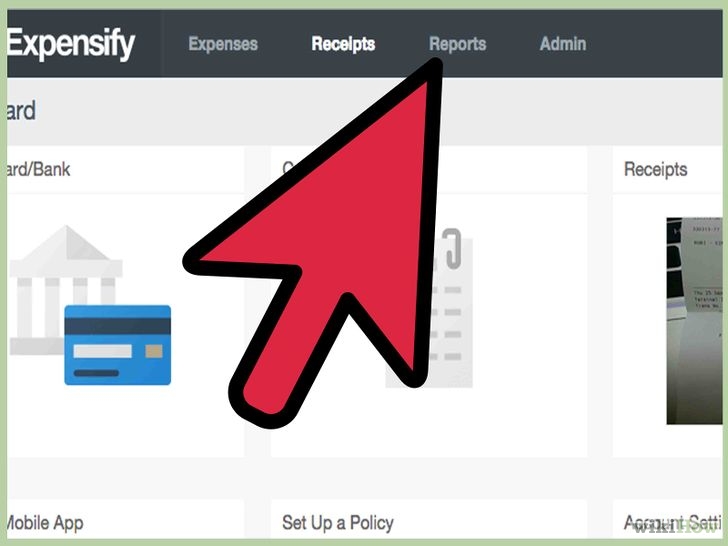
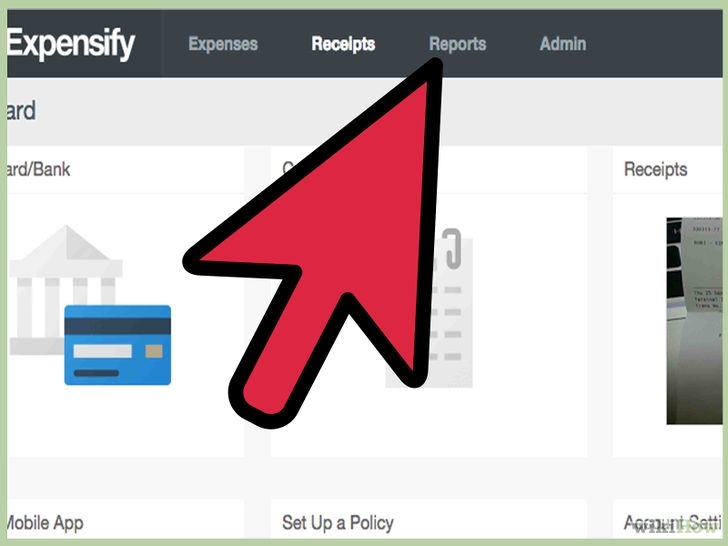
4Edit steg 4
Klicka på “Rapporter” – fliken som ligger på den övre delen av webbsidan. Du kommer att omdirigeras till avsnittet Rapporter i ditt konto. -
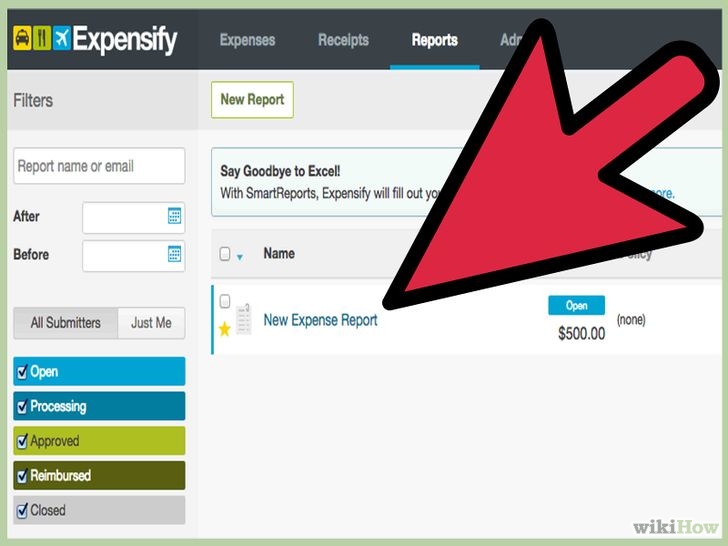
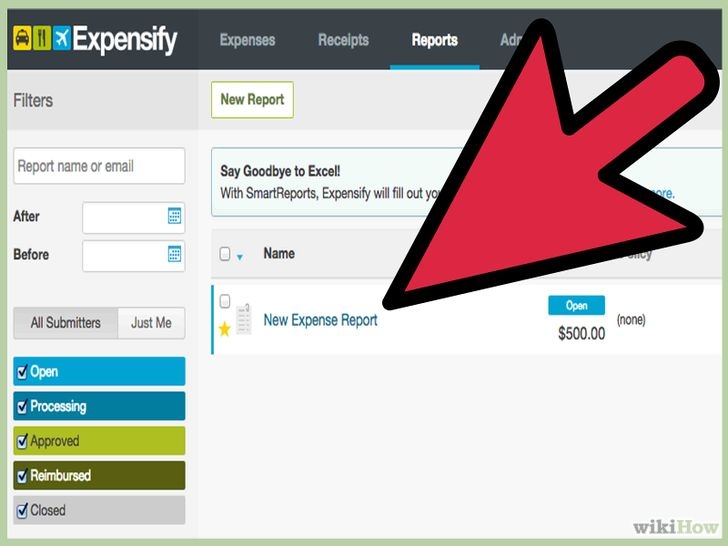
5Edit steg 5
Välj den rapport du vill godkänna från listan. För att göra detta, klicka på namnet och du kommer att öppna rapporten i detalj. -
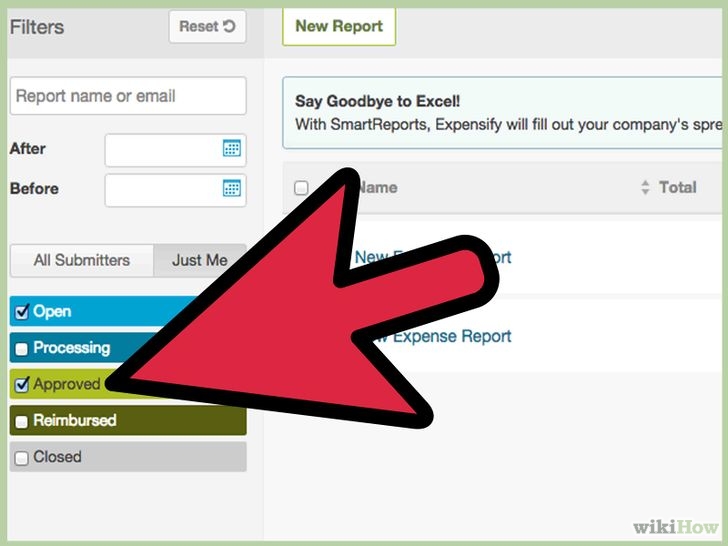
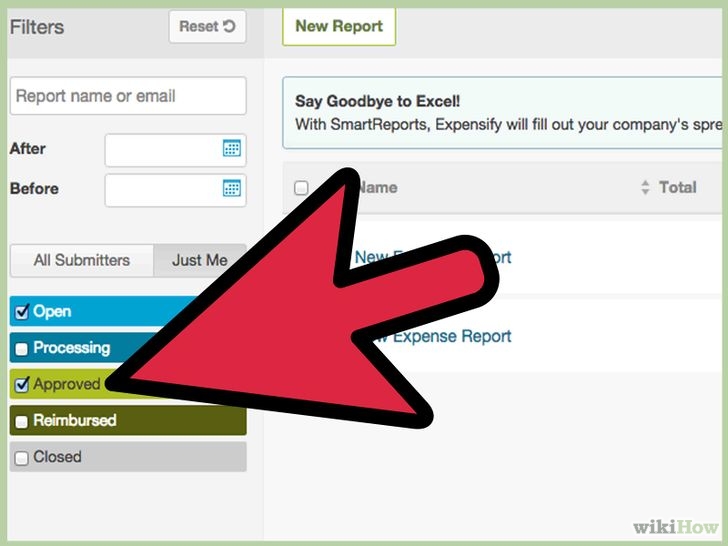
6
Klicka på den gröna “Godkänn” – knappen på övre vänstra delen av Rapporten sida, och välj den typ av godkännande som du vill. Det finns två typer av godkännande kan du välja mellan beroende på din myndighet på rapport:- Godkänna och Framåt — Om du är en av de första godkännare av denna rapport, välj “Godkänna och Framåt för att stödja det, till den person som har den slutgiltiga befogenheten att godkänna det.
- Sista Godkänna — Om du är ett med den slutgiltiga befogenheten att godkänna dokumentet, välj “Sista Godkänner” för att slutföra bekostnad rapport och ställa in den redo för ersättning.
-


7
Vänta några sekunder och bekostnad rapport kommer att markeras som “Godkänt.“ Du kan nu ha den rapport som ersätts.Annons